win10打不开cad的两种解决方法 win10打不开cad的错误提示信息有哪些
win10打不开cad的两种解决方法,在使用Windows 10操作系统时,有时我们可能会遇到无法打开CAD软件的问题,这可能会给我们的工作和学习带来不便。幸运的是针对这个问题,我们可以采取两种解决方法。第一种方法是检查CAD软件的兼容性设置,并进行相应的调整。第二种方法是查看错误提示信息,根据不同的提示信息来选择相应的解决方案。在本文中我们将详细介绍这两种方法,帮助大家解决Windows 10打不开CAD的问题。
方法一:
1、既然重装无法解决,首先考虑是安装信息残留。点击开始菜单打开运行,或者用快捷键Win+R输入regedit打开注册表编辑器。
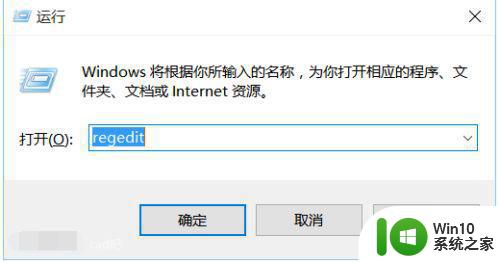
2、打开注册表编辑器后,定位到以下键值ROOTinstallerProducts。
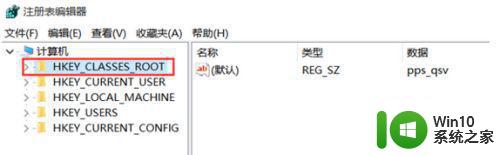
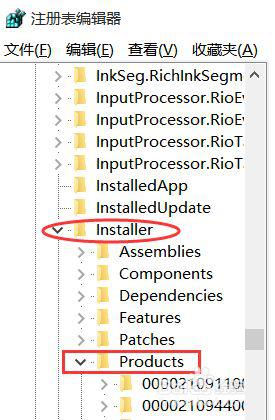
3、找到以7D2F开头的键值,这里有两个都得删除(自己电脑的已经删了,无奈之下借用了别人的图),删了不会影响cad使用,试过了。
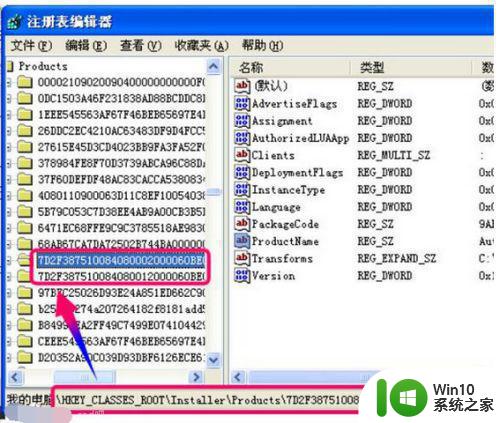
4、退出注册表编辑器,再打开一次CAD2010看看。如果再次出现闪退,那就定位到以下目录C:ProgramDataFLEXnet。(此文件目录我也不确定是不是都在这里,我一开始没找到,后来眼睛一撇就看到了,删了就试了下,果然有用。你的电脑目录如果不是这个的话,慢慢找这个文件夹吧,此文件肯定在里面的)删除此文件adskflex_00691b00_tsf.data,就是软件的注册信息。
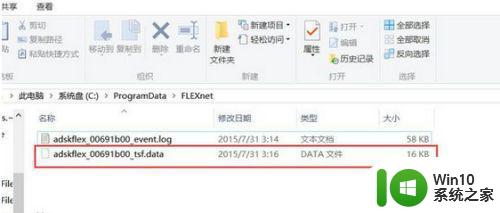
方法二:
如果还是不行,那就用最麻烦的。重新安装软件大法
1、先卸载CAD软件。
2、用杀毒软件清理注册表,删掉C盘里的整个autodesk文件夹,文件夹地址自己看图片,下面也一样。
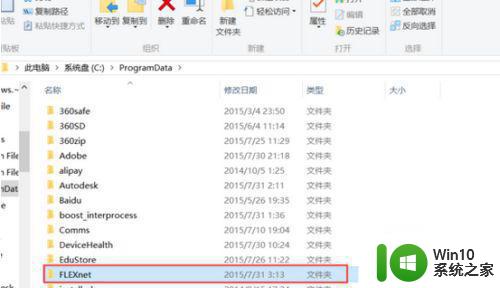
3、然后删除FLEXnet整个文件夹。
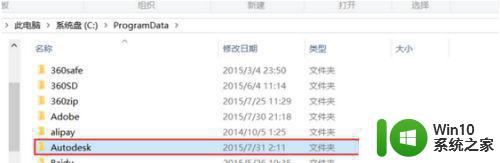
4、不用怕删了就没有了,后面重装软件的时候还会有的。
5、最后,把cad原先安装位置的文件夹删掉。
6、重启电脑,再用杀毒软件清理一下注册表。
7、做完这些,已经差不多了,重新安装cad就好。
以上就是解决win10打不开cad的两种方法的全部内容,还有不清楚的用户可以参考小编的步骤进行操作,希望能对大家有所帮助。
win10打不开cad的两种解决方法 win10打不开cad的错误提示信息有哪些相关教程
- win10打开cad失败的解决方法 win10打不开cad怎么解决提示信息
- win10打开CAD闪退的解决方法 win10打开CAD闪退如何解决
- w10 cad打开找不到msvcp140.dll的详细解决方法 CAD打开找不到msvcp140.dll怎么办
- Win10电脑打开cad文件默认方式变成天正而不是CAD如何处理 Win10电脑CAD文件默认打开方式设置
- win10打开金蝶软件提示停止工作错误的解决方法 win10打开金蝶软件提示停止工作错误怎么办
- Win10打开网页总不显示验证码的两种解决方法 Win10打开网页无法显示验证码怎么解决
- Win10系统打不开图片提示文件系统错误2147416359怎么处理 Win10系统图片打不开文件系统错误2147416359如何解决
- win10打开注册表的三种方法 win10注册表的常用操作方法有哪些
- win10打开cad闪退的解决教程 CAD闪退win10怎么办
- win10打开wlan依赖服务提示1068错误的解决技巧 win10打开wlan依赖服务提示1068错误怎么办
- Win10网页打不开提示DNS_PROBE_POSSIBLE错误解决方法怎么办 DNS_PROBE_POSSIBLE错误的解决方法
- win10软件打不开的三种解决方法 win10软件打不开是什么原因
- 蜘蛛侠:暗影之网win10无法运行解决方法 蜘蛛侠暗影之网win10闪退解决方法
- win10玩只狼:影逝二度游戏卡顿什么原因 win10玩只狼:影逝二度游戏卡顿的处理方法 win10只狼影逝二度游戏卡顿解决方法
- 《极品飞车13:变速》win10无法启动解决方法 极品飞车13变速win10闪退解决方法
- win10桌面图标设置没有权限访问如何处理 Win10桌面图标权限访问被拒绝怎么办
win10系统教程推荐
- 1 蜘蛛侠:暗影之网win10无法运行解决方法 蜘蛛侠暗影之网win10闪退解决方法
- 2 win10桌面图标设置没有权限访问如何处理 Win10桌面图标权限访问被拒绝怎么办
- 3 win10关闭个人信息收集的最佳方法 如何在win10中关闭个人信息收集
- 4 英雄联盟win10无法初始化图像设备怎么办 英雄联盟win10启动黑屏怎么解决
- 5 win10需要来自system权限才能删除解决方法 Win10删除文件需要管理员权限解决方法
- 6 win10电脑查看激活密码的快捷方法 win10电脑激活密码查看方法
- 7 win10平板模式怎么切换电脑模式快捷键 win10平板模式如何切换至电脑模式
- 8 win10 usb无法识别鼠标无法操作如何修复 Win10 USB接口无法识别鼠标怎么办
- 9 笔记本电脑win10更新后开机黑屏很久才有画面如何修复 win10更新后笔记本电脑开机黑屏怎么办
- 10 电脑w10设备管理器里没有蓝牙怎么办 电脑w10蓝牙设备管理器找不到
win10系统推荐
- 1 萝卜家园ghost win10 32位安装稳定版下载v2023.12
- 2 电脑公司ghost win10 64位专业免激活版v2023.12
- 3 番茄家园ghost win10 32位旗舰破解版v2023.12
- 4 索尼笔记本ghost win10 64位原版正式版v2023.12
- 5 系统之家ghost win10 64位u盘家庭版v2023.12
- 6 电脑公司ghost win10 64位官方破解版v2023.12
- 7 系统之家windows10 64位原版安装版v2023.12
- 8 深度技术ghost win10 64位极速稳定版v2023.12
- 9 雨林木风ghost win10 64位专业旗舰版v2023.12
- 10 电脑公司ghost win10 32位正式装机版v2023.12